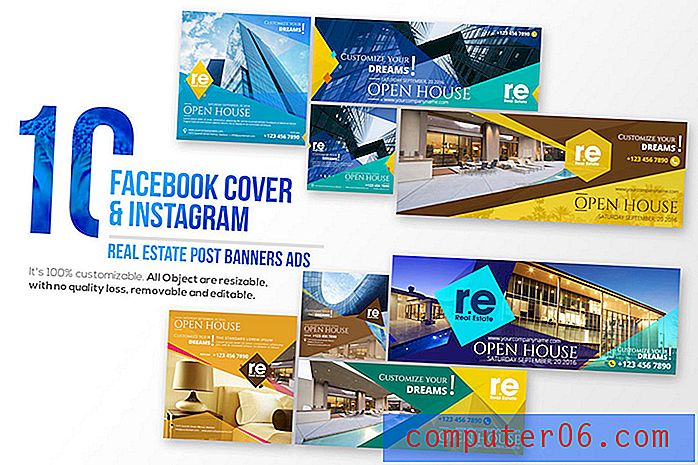Jak zkopírovat styl vrstvy na jinou vrstvu ve Photoshopu CS5
Adobe Photoshop CS5 má samostatnou sadu nabídek, akcí a úprav, které můžete použít na jednotlivé vrstvy v obrázcích. Pomocí kombinací těchto editačních nástrojů je možné dosáhnout nějaké opravdu pozoruhodné efekty na vrstvě. Každý z těchto efektů by však mohl být natolik stylizovaný, že by se pokus o replikaci každého účinku mohl ukázat jako herkulovský úkol. Váš obrázek by se však výrazně zlepšil, kdybyste byli schopni aplikovat sadu stylů jedné vrstvy na jinou. Naštěstí si Adobe uvědomil, že uživatelé by mohli chtít vědět, jak zkopírovat styl vrstvy do jiné vrstvy ve Photoshopu CS5, takže poskytli způsob, jak toho dosáhnout.
Kopírování a vkládání stylů vrstev ve Photoshopu CS5
Tuto aplikaci považuji za nejužitečnější, když se zabývám více vrstvami textu. Pro mnoho návrhů, které vytvářím ve Photoshopu, rád rozděluji svůj text do různých vrstev na základě umístění v obrázku. Protože hodně toho, co používám Photoshop, vyžaduje, abych provedl mírné úpravy polohy mých vrstev, je pro mě mnohem jednodušší přetahovat textové vrstvy kolem plátna místo úpravy skutečného textu obsaženého ve vrstvě. Protože často ráda mám uniformitu mezi podobným textem, považuji za velmi užitečnou možnost replikovat styly vrstev.
Zahajte proces kopírování stylů vrstev otevřením obrázku obsahujícího vrstvy, se kterými chcete pracovat.
Stiskněte klávesu F7 na klávesnici, pokud panel Vrstvy není vidět na pravé straně okna.
Klepněte pravým tlačítkem myši na vrstvu na panelu Vrstvy, která obsahuje styly, které chcete zkopírovat, a potom klepněte na možnost Kopírovat styl vrstvy ve spodní části nabídky.

Klepněte pravým tlačítkem myši na vrstvu, do které chcete vložit zkopírované styly, a potom klepněte na možnost Vložit styl vrstvy .
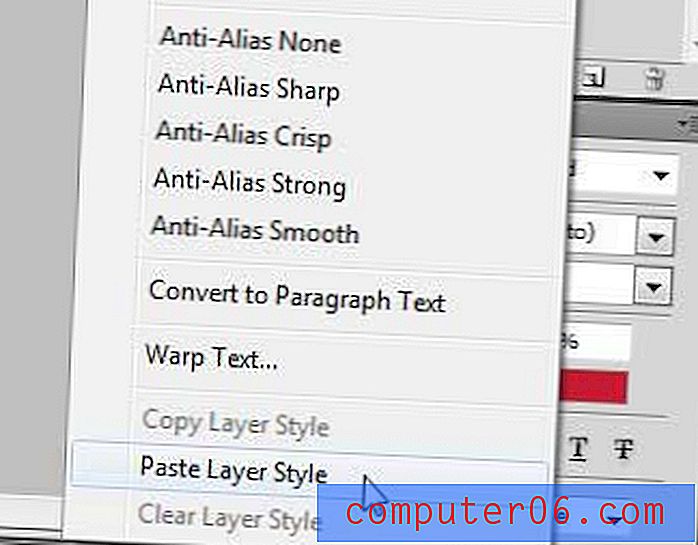
Vrstva, do které jste právě vložili styly, by na ni měla mít stejné účinky jako původní vrstva. Všimněte si však, že tyto styly nejsou vzájemně propojeny. Pokud změníte jednu z vrstev po zkopírování a vložení stylů, nebude tato změna použita také na druhou vrstvu. Buď budete muset replikovat nové změny do každé vrstvy, nebo budete muset zkopírovat styly vrstev z aktualizované vrstvy do každé další vrstvy.
Pokud jste si všimli místní nabídky, která se zobrazila po kliknutí pravým tlačítkem na první vrstvu, máte také možnost Vymazat styly vrstev, pokud se tak rozhodnete. To může být užitečné, pokud jste do vrstvy udělali příliš mnoho a již nemůžete snadno vrátit zpět všechny provedené změny.